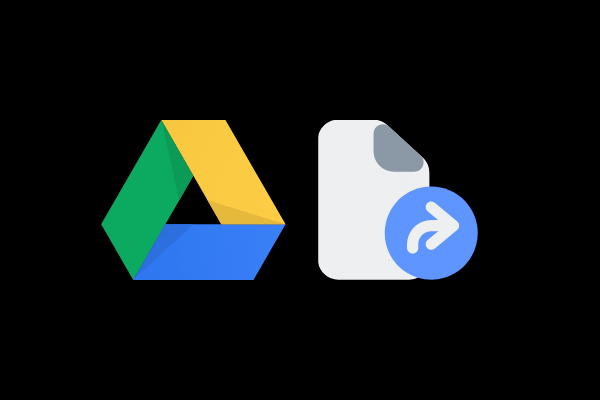يعد جوجل درايف أداة رائعة و مناسبة لمجموعة متنوعة من المشاريع حيث يتيح للأشخاص عرض الملفات وتنزيلها وتعديلها مباشرة. إنه يضمن أن كل شخص لديه أحدث إصدار من الملف دون الحاجة إلى تنزيله على جهاز الكمبيوتر الخاص بك ، وتحريره ، ثم إرسال النسخ المحدثة.
يمكنك إنشاء وتنظيم مستندات الوورد وجداول البيانات وعروض الشرائح وكذلك تحميل الصور وملفات الصوت والفيديو.
إليك ما تحتاج لمعرفته حول طريقة رفع الملفات على قوقل درايف ومشاركتها.
طريقة رفع الملفات على قوقل درايف ومشاركتها للكمبيوتر
من متصفح الإنترنت الخاص بك ، انتقل إلى موقع جوجل درايف .
قم بسحب و إسقاط الملف مباشرة في Drive الخاص بك.
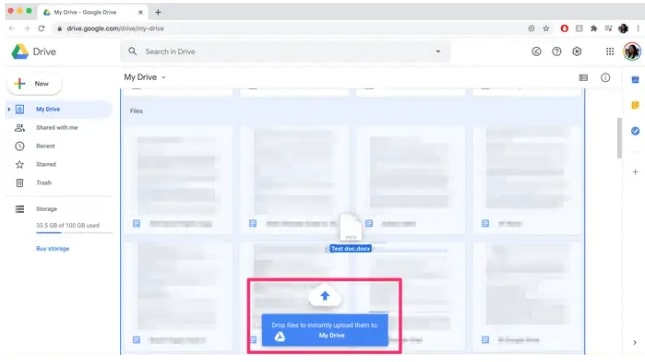
بمجرد اكتمال الرفع ، افتح الملف.
انقر فوق الرمز الذي يحتوي على ثلاث نقاط المرتبة عموديًا ، ثم انقر فوق “مشاركة”.
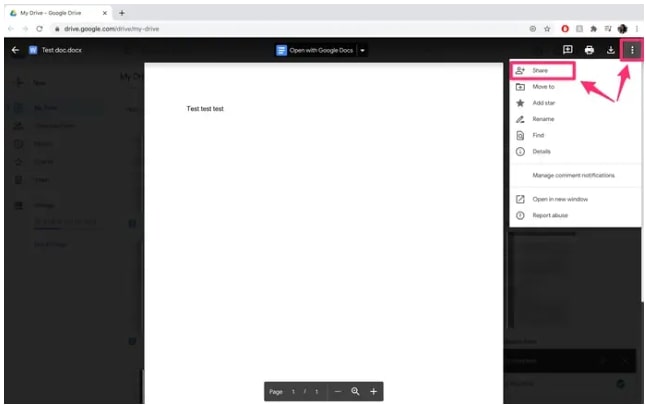
اكتب الأسماء أو المجموعات التي ترغب في مشاركة الملف معها.
انقر على “تم” وسيتلقى المستلمون بريدًا إلكترونيًا به رابط يوجههم إلى الملف.
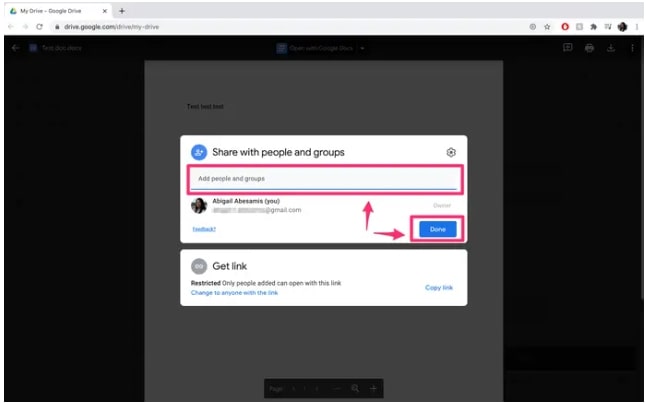
بدلاً من ذلك ، يمكنك الحصول على رابط لمشاركته مع الأخرين (لتضمينه في بريد إلكتروني أو رسالة نصية أو دردشة) في قسم “الحصول على الرابط”.
اختر الخيار الذي تريده (سواء مقيد أو أي شخص لديه الرابط) ثم انقر على “نسخ الرابط”.
بالنسبة إلى خيار “أي شخص لديه الرابط” ، يمكنك تحديد ما إذا كان الأشخاص الذين سيدخلون على الرابط يمكنهم عرض الملف أو التعليق عليه أو تحريره.
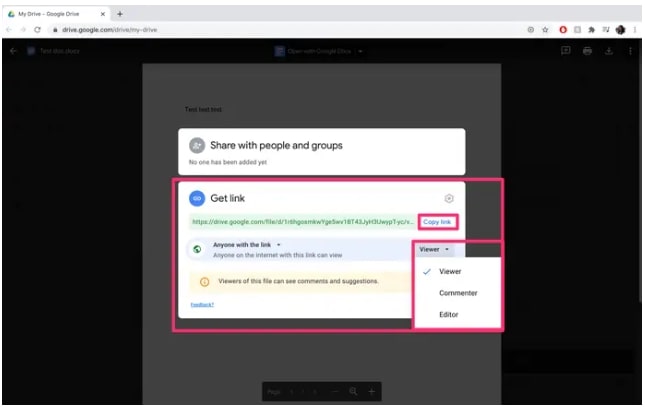
إذا كان لديك عدة ملفات تريد مشاركتها ، فيمكنك رفع مجلد كامل في جوجل درايف أو إنشاء مجلد و إسقاط الملفات داخل المجلد ، و يمكنك مشاركة المجلد بأكمله بالنقر بزر الماوس الأيمن فوقه والنقر فوق “مشاركة”.
يمكن العثور على مزيد من التفاصيل حول أذونات المجلد وما يترتب عليها في صفحة تعليمات Google Drive هذه.
كيفية مشاركة ملف تم إنشاؤه في جوجل درايف
افتح ملفًا في محرر مستندات جوجل على متصفح الويب الخاص بك ، وانقر فوق “مشاركة” في الجزء العلوي الأيمن من الشاشة. سترى رمز قفل بجوار كلمة “مشاركة”.
يمكن القيام بذلك أيضًا باستخدام جداول بيانات جوجل و Google Slides وتطبيقات جوجل الأخرى لمشاركة الملفات.
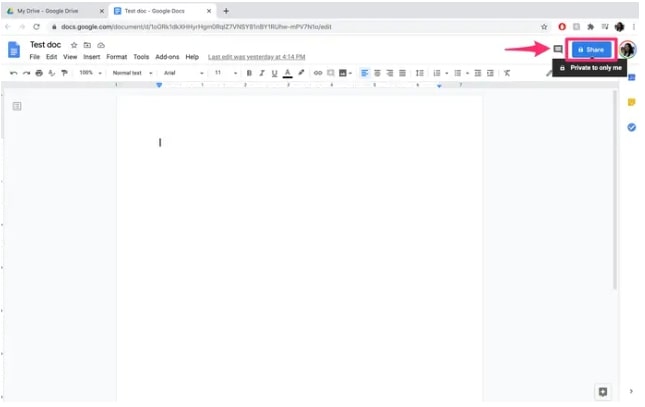
اكتب الأسماء أو المجموعات التي ترغب في مشاركة الملف معها ثم انقر على “تم” وسيتلقى المستلمون بريدًا إلكترونيًا به رابط يوجههم إلى الملف.
بدلاً من ذلك ، يمكنك الحصول على رابط لمشاركته مع الأخرين (لتضمينه في بريد إلكتروني أو رسالة نصية أو دردشة) في قسم “الحصول على الرابط”.
اختر الخيار الذي تريده اما مقيد أو أي شخص لديه الرابط ثم انقر على “نسخ الرابط”.
بالنسبة إلى “أي شخص لديه الرابط” ، يمكنك تحديد ما إذا كان الأشخاص الذين يدخلون الرابط يمكنهم عرض الملف أو التعليق عليه أو تحريره.
طريقة رفع الملفات على قوقل درايف ومشاركتها على الهاتف
افتح تطبيق Google Drive على جهازك المحمول.
انتقل إلى الملف أو المجلد الذي تريد مشاركته ، ثم اضغط على “…” بجوار اسم الملف.
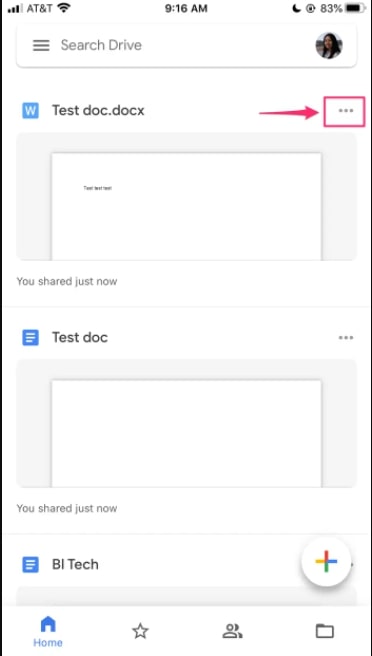
انقر على “مشاركة” ، ثم اكتب أسماء الأشخاص الذين تريد مشاركة الملف معهم بالإضافة إلى الرسالة التي ستكون داخل البريد الإلكتروني مع رابط إلى الملف.
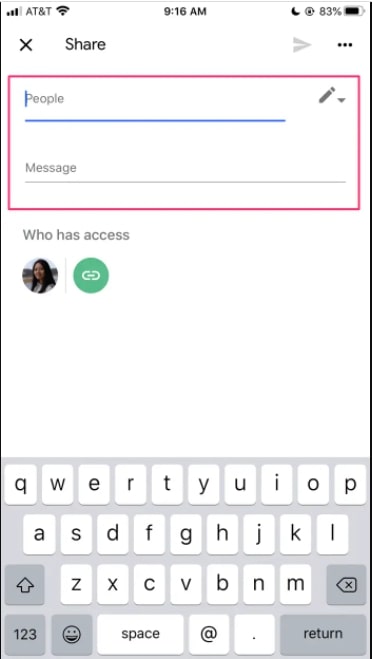
اضغط على أيقونة القلم لتغيير الأذونات (تحرير وتعليق وعرض).
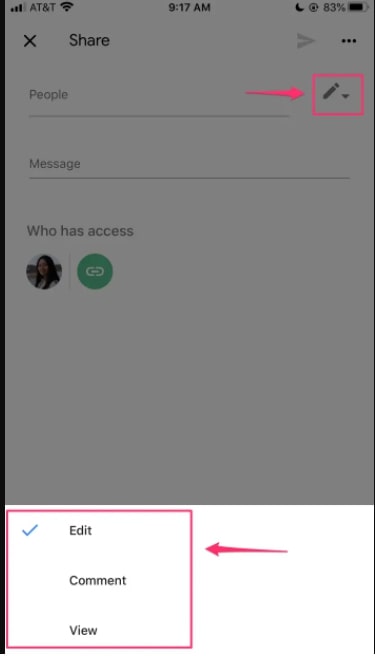
عند الانتهاء ، انقر فوق أيقونة الطائرة الورقية لإرسال الملف الى الاخرين.